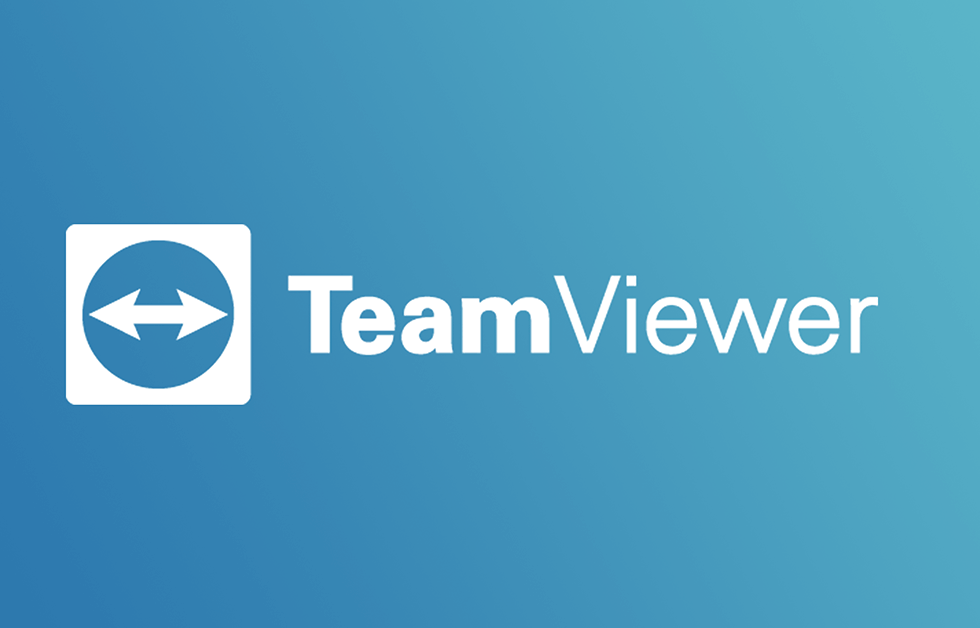TeamViewer برنامه ای برای جلسات آنلاین، کنفرانس های وب، اشتراک گذاری فایل و دسکتاپ از طریق رایانه است. TeamViewer بیشتر به دلیل قابلیت اشتراک گذاری کنترل از راه دور معروف است. این به کاربران اجازه می دهد تا از راه دور روی صفحه نمایش رایانه های دیگر دسترسی داشته باشند. دو کاربر می توانند با تمام کنترل ها به رایانه یکدیگر دسترسی داشته باشند.
این برنامه مدیریت از راه دور و کنفرانس تقریباً برای همه سیستم عامل ها مانند ویندوز، iOS، لینوکس، بلک بری و غیره در دسترس است. تمرکز اصلی این برنامه دسترسی و اعطای کنترل های رایانه های دیگران است. ویژگی های ارائه و کنفرانس نیز گنجانده شده است.
همانطور که TeamViewer با کنترل های آنلاین روی رایانه ها بازی می کند، ممکن است به ویژگی های امنیتی آن شک کنید. خوب جای نگرانی نیست، TeamViewer با رمزگذاری مبتنی بر RSA 2048 بیتی، با تعویض کلید و احراز هویت دو مرحله ای ارائه می شود. همچنین در صورت شناسایی هرگونه ورود یا دسترسی غیرمعمول، گزینه تنظیم مجدد رمز عبور را اعمال می کند.
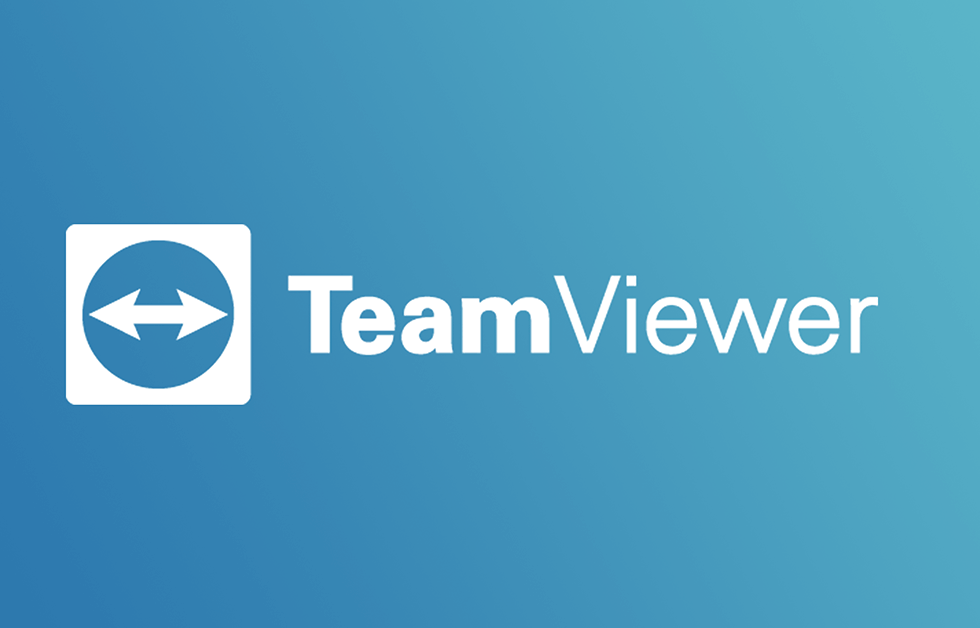
فهرست
چگونه TeamViewer را در شبکه خود مسدود کنید
با این حال، ممکن است به نوعی بخواهید این برنامه را از شبکه خود مسدود کنید. در این مقاله نحوه انجام این کار را برای شما توضیح خواهیم داد. خوب، مسئله این است که TeamViewer برای اتصال دو رایانه به هیچ گونه پیکربندی یا فایروال دیگری نیاز ندارد. فقط باید فایل exe را از وب سایت دانلود کنید. این امر تنظیم این برنامه را بسیار آسان می کند. اکنون با این نصب و دسترسی آسان، چگونه TeamViewer را در شبکه خود مسدود می کنید؟
ادعاهای زیادی درباره هک شدن سیستم های کاربران TeamViewer وجود داشت. هکرها و مجرمان دسترسی غیرقانونی دارند.
اجازه دهید اکنون مراحل مسدود کردن TeamViewer را طی کنیم:
#1. بلوک DNS
اول از همه، شما باید رزولوشن رکوردهای DNS را از دامنه TeamViewer، یعنی teamviewer.com مسدود کنید. اکنون، اگر از سرور DNS خود، درست مانند سرور اکتیو دایرکتوری، استفاده می کنید، این کار برای شما آسان خواهد بود.
برای این کار مراحل زیر را دنبال کنید:
1. ابتدا باید کنسول مدیریت DNS را باز کنید.
2. اکنون باید رکورد سطح بالای خود را برای دامنه TeamViewer ( teamviewer.com) ایجاد کنید.
حالا، شما مجبور نیستید کاری انجام دهید. رکورد جدید را همانطور که هست بگذارید. با اشاره نکردن این رکورد به جایی، به طور خودکار اتصالات شبکه خود را به این دامنه جدید متوقف خواهید کرد.
#2. اطمینان از اتصال مشتریان
در این مرحله باید بررسی کنید که آیا کلاینت ها نمی توانند به سرورهای DNS خارجی متصل شوند. شما باید اطمینان حاصل کنید که به سرورهای DNS داخلی خود. فقط اتصالات DNS دسترسی دارند. سرورهای DNS داخلی شما حاوی رکورد ساختگی هستند که ما ایجاد کردیم. این به ما کمک می کند تا احتمال اندک بررسی سابقه DNS TeamViewer توسط مشتری را حذف کنیم. به جای سرور شما، این بررسی مشتری فقط در برابر سرورهای آنها است.
مراحل را برای اطمینان از اتصال مشتری دنبال کنید:
1. اولین قدم این است که وارد فایروال یا روتر خود شوید.
2. اکنون باید یک قانون فایروال خروجی اضافه کنید. این قانون جدید پورت 53 TCP و UDP را از همه منابع آدرس های IP منع می کند . این فقط به آدرس های IP سرور DNS شما اجازه می دهد.
این به کلاینتها اجازه میدهد تا رکوردهایی را که از طریق سرور DNS خود مجاز کردهاید، حل کنند. اکنون، این سرورهای مجاز می توانند درخواست را به سایر سرورهای خارجی ارسال کنند.
#3. دسترسی به محدوده آدرس IP را مسدود کنید
اکنون که رکورد DNS را مسدود کرده اید، ممکن است از مسدود شدن اتصالات راحت شوید. اما اگر نبودید کمک می کرد، زیرا گاهی اوقات، با وجود مسدود شدن DNS، TeamViewer همچنان به آدرس های شناخته شده خود متصل می شود.
در حال حاضر، راه هایی برای غلبه بر این مشکل نیز وجود دارد. در اینجا، باید دسترسی به محدوده آدرس IP را مسدود کنید.
1. اول از همه، وارد روتر خود شوید.
2. اکنون باید یک قانون جدید برای فایروال خود اضافه کنید. این قانون فایروال جدید، اتصالات هدایت شده به 178.77.120.0./24 را غیرمجاز می کند.
محدوده آدرس IP برای TeamViewer 178.77.120.0/24 است. این اکنون به 178.77.120.1 - 178.77.120.254 ترجمه شده است.
#4. پورت TeamViewer را مسدود کنید
ما این مرحله را اجباری نمی نامیم، اما ایمن تر از متاسف شدن است. این به عنوان یک لایه حفاظتی اضافی عمل می کند. TeamViewer اغلب به پورت شماره 5938 متصل می شود و همچنین به ترتیب از طریق پورت شماره 80 و 443 یعنی HTTP و SSL تونل می زند.
با انجام مراحل زیر می توانید این پورت را مسدود کنید:
1. ابتدا وارد فایروال یا روتر خود شوید.
2. اکنون، مانند مرحله آخر، باید یک فایروال جدید اضافه کنید. این قانون جدید، پورت 5938 TCP و UDP را از آدرسهای منبع منع میکند.
#5. محدودیت های خط مشی گروه
اکنون، باید محدودیتهای نرمافزار Group Policy را در نظر بگیرید. برای انجام آن مراحل را دنبال کنید:
- اولین قدم دانلود فایل exe از وب سا��ت TeamViewer است.
- برنامه را اجرا کنید و کنسول مدیریت سیاست گروه را باز کنید. اکنون باید یک GPO جدید راه اندازی کنید.
- اکنون که یک GPO جدید راه اندازی کرده اید، به تنظیمات کاربر بروید. به تنظیمات پنجره بروید و وارد تنظیمات امنیتی شوید.
- اکنون به سیاست های ثبت نرم افزار بروید.
- یک پنجره پاپ آپ جدید Hash Rule ظاهر می شود. روی «مرور» کلیک کنید و تنظیمات TeamViewer را جستجو کنید.
- هنگامی که فایل exe را پیدا کردید، آن را باز کنید.
- حالا باید تمام پنجره ها را ببندید. در حال حاضر آخرین مرحله این است که GPO جدید را به دامنه خود پیوند دهید و گزینه Apply to Everyone را انتخاب کنید.
#6. بازرسی بسته
اکنون اجازه دهید در مورد زمانی که تمام مراحل ذکر شده در بالا انجام نمی شود صحبت کنیم. اگر این اتفاق بیفتد، باید فایروال جدیدی را پیاده سازی کنید که می تواند بازرسی بسته های عمیق و UTM (مدیریت یکپارچه تهدید) را انجام دهد. این دستگاه های خاص ابزارهای رایج دسترسی از راه دور را جستجو کرده و دسترسی آنها را مسدود می کنند.
تنها نقطه ضعف این پول است. برای خرید این دستگاه باید هزینه زیادی صرف کنید.
یکی از مواردی که باید در نظر داشته باشید این است که شما واجد شرایط مسدود کردن TeamViewer هستید و کاربران در انتهای دیگر از خط مشی علیه چنین دسترسی آگاه هستند. توصیه می شود خط مشی های مکتوب را به عنوان پشتیبان داشته باشید.
توصیه می شود: چگونه فیلم ها را از Discord بارگیری کنیم
اکنون می توانید با انجام مراحل فوق به راحتی TeamViewer را در شبکه خود مسدود کنید. این مراحل از رایانه شما در برابر سایر کاربرانی که سعی در کنترل سیستم شما دارند محافظت می کند. توصیه می شود محدودیت های بسته مشابه را برای سایر برنامه های کاربردی دسترسی از راه دور اعمال کنید. شما هرگز در مورد امنیت خیلی آماده نیستید، اینطور نیست؟